
クーポンコードの使い方
プリントネット発行のクーポンコードの使い方についてご説明いたします。
最終更新日:2025年07月28日

このページでは、弊社クーポンコードのご利用方法をご説明いたします。
ご注文時にスムーズにご使用いただけるよう、ぜひご確認ください。
プリントネットのクーポンコードについて
プリントネットでは不定期にクーポンコードを発行することがあります。対象商品や使用期限、クーポンの内容はクーポンコードごとに異なります。配布された際にクーポンコードに注意事項が記載されている場合は必ずご確認ください。
マイページでメルマガ登録をしておくと、メールで限定クーポンが届くことも。ぜひ事前にご登録ください。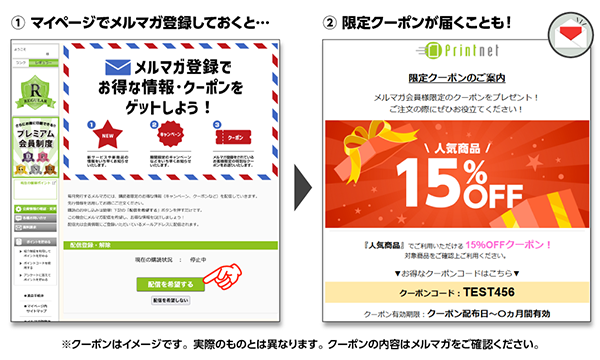
カスタマーセンターにお問い合わせいただいた場合でも、個別のクーポンコードに関するご質問には回答できません。あらかじめご了承ください。
クーポンコードご利用の手順 STEP1
まずはプリントネットのHPにアクセスして、『クーポンコード対象商品』の価格表ページに移動してください。サイズやオプションなどの仕様を選択して、カートに追加してください。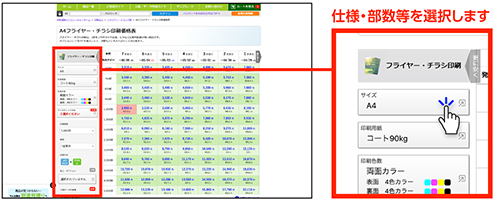
カートに追加したら、注文する商品の内容を確認し、問題がなければ注文手続きに進みます。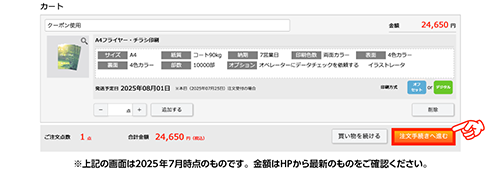
クーポンコードご利用の手順 STEP2
利用規約をご確認いただき、ポイントの受取方法をご選択いただくと、注文手続き画面に移動しますので、必要な情報を入力してください。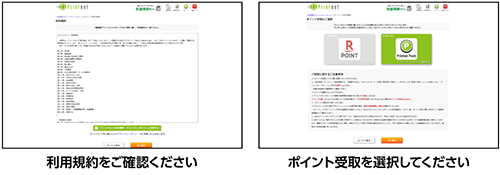
クーポンをお持ちの方は『お支払い設定』の項目に進みます。『お支払い内容設定』ボタンをクリックしてください。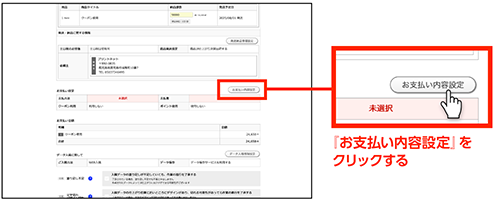
『クーポン利用』を『利用する』にチェックを入れて、クーポンコードを入力します。正しく入力されるとクーポンの内容が表示されます。クーポンコードが間違っていたり、カート内にクーポンコードの対象商品が含まれていない場合は先に進めません。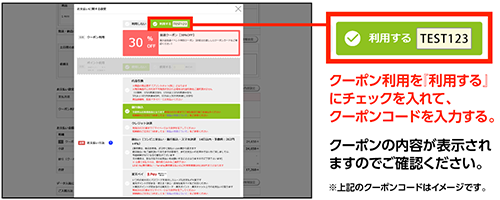
『お支払い方法』と『お支払い者』を選択したら決定ボタンをクリックしてください。
『お支払い金額』の項目にクーポン割引額(または値引き額)とクーポン利用後の金額が表示されます。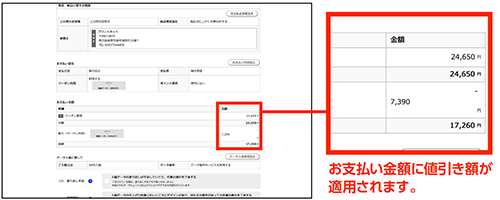
その他のご注文に関する情報の入力が完了しましたら、『注文内容を確認する』を押下して、確認画面へ進んでください。
クーポンコードご利用の手順 STEP3
注文内容をご確認いただき、内容に問題がなければ『上記の内容を承諾し注文する』を推して、注文を完了させてください。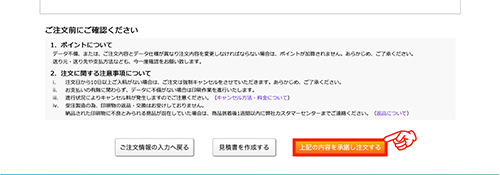
注文が完了したら、お支払いとデータの印刷データの入稿作業を進めてください。
クーポンコードご利用の注意事項
1回のご注文でご使用いただけるクーポンコードは1種類です。また、1回のご注文に複数の対象商品が含まれている場合は、ご使用になるクーポンコードにより割引となる商品数や割引額は異なります。
※『カート内全ての対象商品』が対象となる場合や『カート内の対象商品で最高額』が対象となる場合など。
配布された際のクーポンコード記載の注意事項は必ずご確認ください。カスタマーセンターにお問い合わせいただいた場合でも、個別のクーポンに関するご質問には回答できません。あらかじめご了承ください。
プリントネットの商品一覧はこちら